Maison >Problème commun >Comment empêcher l'installation de périphériques amovibles sous Windows 11/10
Comment empêcher l'installation de périphériques amovibles sous Windows 11/10
- PHPzavant
- 2023-04-17 19:55:011424parcourir
Les périphériques amovibles tels que les lecteurs de mémoire, les lecteurs flash, les disques durs externes, les lecteurs de musique comme les iPod, les souris plug and play, les claviers et autres périphériques USB de ce type font partie des périphériques de stockage qui peuvent être connectés au système lorsqu'il est sous Windows. 11/10 prend en charge l'installation et l'utilisation de tels supports amovibles. Une fois que vous avez connecté un lecteur USB au système, Windows 11/10 montera et montera automatiquement le périphérique amovible. Si le système de fichiers du périphérique est reconnu, une lettre de lecteur est attribuée à ce périphérique spécifique. L'installation automatisée de tels périphériques amovibles peut constituer une menace pour l'intégrité du système.
Cependant, ce comportement du système d'exploitation Windows peut être modifié afin que les éventuels périphériques amovibles connectés ne soient pas automatiquement reconnus et installés sur le système. Lorsque vous empêchez l'installation d'un support amovible, vous ajoutez une couche de sécurité supplémentaire à votre système en interdisant l'installation de périphériques externes lorsqu'ils sont connectés au système. À votre tour, vous protégez votre système contre le vol de données en désactivant ce comportement.
Continuez à lire cet article pour découvrir deux façons d'empêcher l'installation de périphériques amovibles sur votre PC Windows 11/10.
Méthode 1 – Modifier le registre Windows
REMARQUE : Étant donné que vous allez apporter des modifications au registre, assurez-vous de créer une sauvegarde du registre afin de pouvoir le restaurer en cas de problème.
1. Appuyez sur les touches Windows + R pour ouvrir la boîte de dialogue "Exécuter".
Tapez regedit et appuyez sur Entrée pour ouvrir Éditeur du Registre Windows.
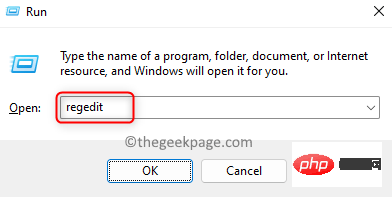
2. Naviguez ou copiez le chemin suivant et collez-le dans la barre de navigation de l'Éditeur du Registre.
HKEY_LOCAL_MACHINE\SOFTWARE\Policies\Microsoft\Windows\DeviceInstall\Restrictions

REMARQUE : Si vous ne trouvez pas la clé DeviceInstall dans le dossier Windows, veuillez cliquer avec le bouton droit sur le dossier WindowsFiles et sélectionnez Nouveau -> Clé.
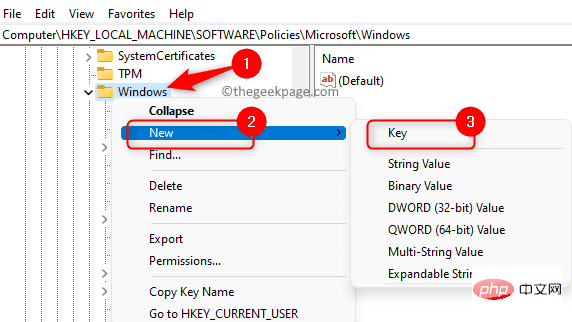
Nommez cette nouvelle clé DeviceInstall.
Maintenant, faites un clic droit sur la touche DeviceInstall et sélectionnez Nouveau -> Clé.
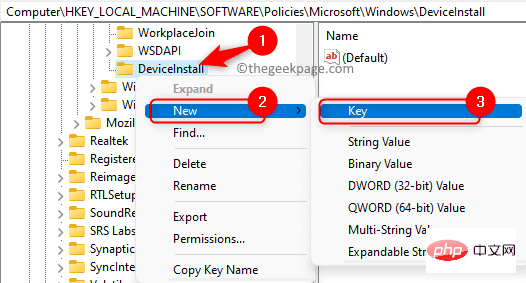
Nommez cette nouvelle clé Restrictions.
3. Une fois dans le dossier Restrictions, déplacez-vous vers la droite et recherchez le DWORD nommé DenyRemovableDevices.
Double-cliquez dessus pour ouvrir la fenêtre d'édition et modifier la valeur.
Assurez-vous que la valeur dans le champ Value Data est définie sur 0.
Cliquez sur OK pour enregistrer les modifications.
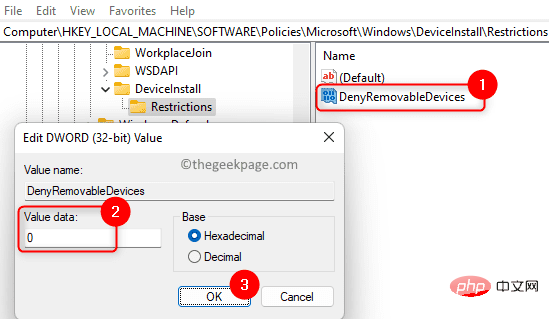
REMARQUE : Si le DWORD n'est pas trouvé ou si vous venez de créer une nouvelle clé, alors cliquez avec le bouton droit sur n'importe quel espace vide à droite et sélectionnez Nouveau -> Valeur DWORD (32 bits) .
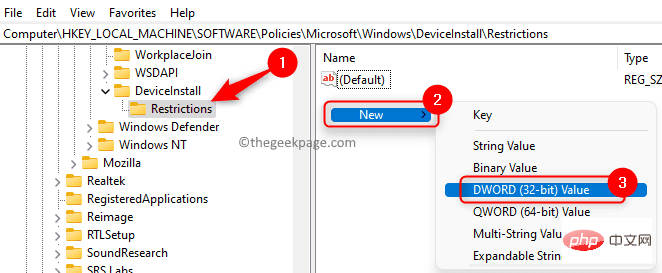
Nommez ce DWORD DenyRemovableDevices et assurez-vous que sa valeur de données est définie sur 0.
4.Redémarrezvotre ordinateur pour appliquer ces modifications.
Après le lancement, essayez de connecter n'importe quel périphérique amovible et vérifiez si cette méthode permet d'empêcher l'installation de périphériques amovibles.
Méthode 2 – Modifier les paramètres de stratégie dans l'éditeur de stratégie de groupe
Si vous utilisez Windows 11/10 édition familiale, vous devez d'abord activer l'éditeur de stratégie de groupe en suivant les étapes mentionnées ici avant de passer aux étapes mentionnées ci-dessous.
1. Appuyez simplement et maintenez la combinaison de touches Windows et R pour ouvrir Exécuter.
Tapez gpedit.msc et appuyez sur Entrée pour ouvrir Éditeur de stratégie de groupe local.
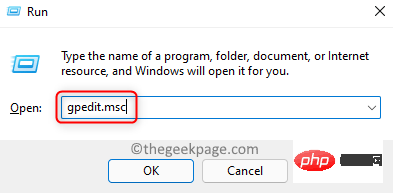
2. Dans votre Éditeur de stratégie de groupe local, cliquez sur Configuration de l'ordinateur sous Politique de l'ordinateur local.
Ensuite, cliquez sur la petite flèche à côté de Gérer les modèles .
Maintenant, double-cliquez sur Système pour voir les éléments disponibles ici.
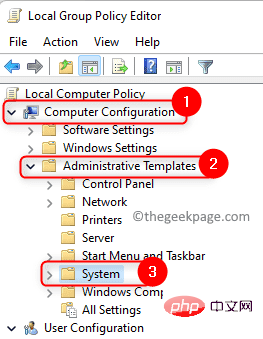
Ensuite, sélectionnez Installation du périphérique -> Restrictions d'installation du périphérique.
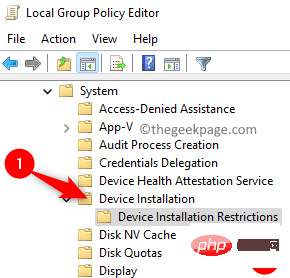
3. Après avoir sélectionné l'élément Restrictions d'installation des appareils, déplacez-vous vers la droite et double-cliquez sur le paramètre nommé "Bloquer l'installation des appareils amovibles".
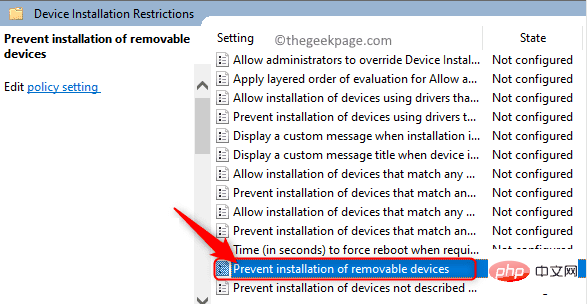
Dans la fenêtre qui s'ouvre, sélectionnez l'option Activé pour modifier les paramètres de stratégie par défaut afin d'empêcher l'installation de périphériques amovibles.
Cliquez sur Appliquer puis Cliquez sur OK pour enregistrer les modifications.
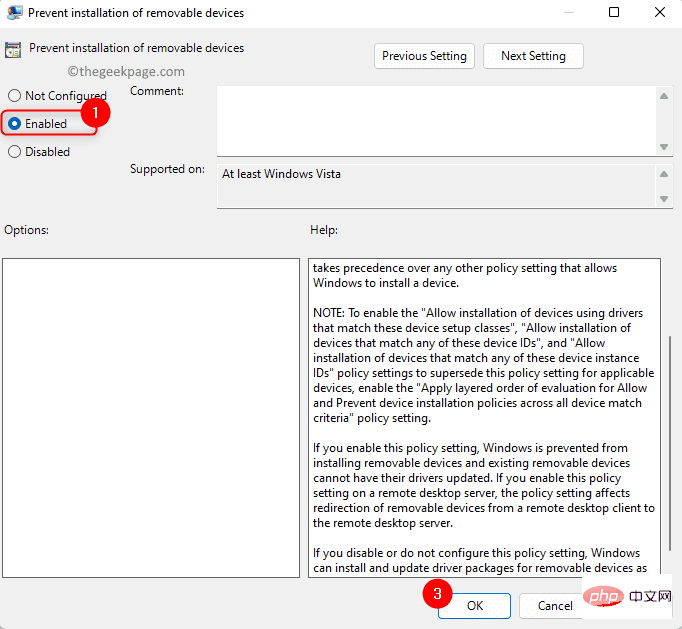
4.Redémarrezvotre système.
Ensuite, vérifiez si vous pouvez empêcher l'installation de périphériques amovibles.
Ce qui précède est le contenu détaillé de. pour plus d'informations, suivez d'autres articles connexes sur le site Web de PHP en chinois!
Articles Liés
Voir plus- Microsoft lance une nouvelle application d'enregistrement vocal pour Windows 11 Insiders
- 4 correctifs seront appliqués si l'ordinateur s'arrête pendant l'analyse antivirus
- Où demander la fermeture du magasin Kuaishou ?
- Combien de réglages de balises sont stables et rapides ?
- Le Microsoft Store obtient une nouvelle interface Web similaire à celle de Windows 10 et 11

